Windows 10, 8, 7에서 새로운 세계의 높은 CPU 사용량을 수정하는 방법
게시 됨: 2021-10-11Windows 10에서 New World 높은 CPU 사용량이 발생하더라도 걱정하지 마십시오. 아래 설명된 솔루션 중 하나로 불편을 해결할 수 있습니다.
최근 Amazon Games는 New World라는 멀티플레이어 온라인 게임을 출시했습니다. 공식 출시일부터 게임은 엄청난 대기열에 직면했습니다. 그러나 베타 버전을 닫거나 연 후에도 많은 버그나 결함이 해결되었지만 게이머는 여전히 일부 반환 문제를 실행하고 있습니다. 많은 사용자가 게임에서 100% 높은 CPU 사용량을 보고했으며 이는 결국 효과적인 게임 성능에 영향을 미칩니다.
당신은 또한 게임을 시도하고 게임 내에서 높은 CPU 사용량을 실행 했습니까? 걱정할 필요가 없습니다. 이를 돕기 위해 가장 실행 가능한 솔루션 목록을 만들었습니다.
새로운 세계의 높은 CPU 사용량 문제를 해결하기 위해 그래픽 카드 드라이버를 자동으로 업데이트 – 가장 권장
Windows PC의 문제 또는 결함이 있는 그래픽 카드 드라이버는 사용자가 직면한 New World 높은 CPU 사용량 문제의 주요 원인입니다. 이 문제를 해결하기 위해 가장 권장되는 솔루션은 PC에서 그래픽 카드 드라이버를 업데이트하는 것입니다. 가장 훌륭하고 효과적인 드라이버 업데이트 도구인 Bit Driver Updater를 사용할 수 있습니다. 이 도구는 사용자가 최신 버전을 업데이트하거나 다운로드하여 PC에 설치된 장치 드라이버와 관련된 모든 문제를 해결할 수 있도록 지원합니다. 아래 링크를 통해 PC에서 Bit Driver Updater 도구를 다운로드하십시오.

시작하기 전에:
따라서 더 복잡하고 고급 솔루션으로 이동하기 전에 PC가 최소 요구 사항을 충족하는지 확인하십시오.
최소 요건:
운영 체제: Windows 10(64비트)
메모리: 8GB RAM
저장용량: 50GB
그래픽: AMD Radeon R9 280, NVIDIA GeForce GTX 670 2GB 이상
다이렉트X: 버전 12
네트워크: 광대역 인터넷 연결
프로세서: Intel Core i5-2400 / 3Ghz에서 4개의 물리적 코어가 있는 AMD CPU
권장 사양:
운영 체제: Windows 10 64비트
메모리: 16GB
저장용량: 50GB
그래픽: AMD Radeon R9 390X, NVIDIA GeForce GTX 970 이상
다이렉트X: 버전 12
네트워크: 광대역 인터넷 연결
프로세서: Intel Core i7-2600K / AMD Ryzen 5 1400
Windows 10에서 새로운 세계의 높은 CPU 사용량을 수정하기 위한 해결 방법
Windows 10에서 New World High CPU 사용량을 수정하기 위해 아래에 언급된 솔루션을 살펴보십시오.
해결 방법 1: 불필요한 백그라운드 프로그램 닫기
동시에 실행되는 불필요한 프로그램은 CPU를 죽일 수 있습니다. 따라서 게임을 하기 전에 화상채팅 앱과 브라우저를 끄는 습관을 길러야 합니다. 그리고 문제가 지속되면 앱을 끈 후에도 CPU를 소모하는 백그라운드에서 실행 중인 프로세스가 있는지 확인하고 발견되면 완전히 닫습니다. 다음은 Windows 10 또는 이전 버전에서 New World High CPU Usage를 수정하는 방법입니다.
1단계: CTRL + SHIFT + Esc 키보드 버튼을 동시에 누르기만 하면 됩니다.
2단계: 프로세스 탭을 클릭해야 하는 작업 관리자가 열립니다.
3단계: 이제 프로세스에서 CPU를 차지하는 프로세스 를 검색하고 마우스 오른쪽 버튼을 클릭합니다.
4단계: 그 후: 작업 끝내기 를 클릭합니다.
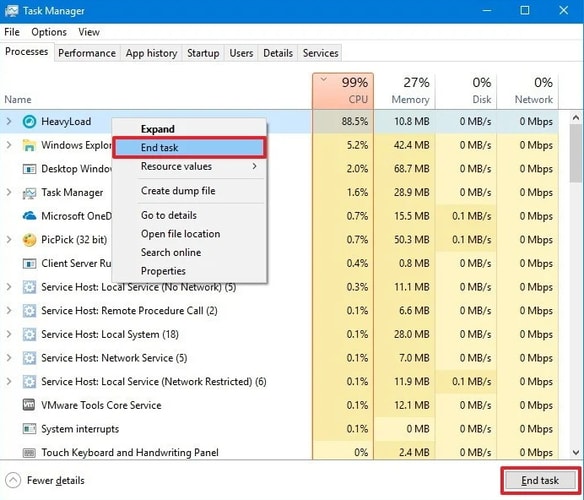
이제 New World를 플레이하는 동안 여전히 높은 CPU 사용량을 경험하고 있는지 테스트하십시오. 그렇다면 다음 해결 방법을 시도하십시오.
또한 읽기: 레지던트 이블 5가 Windows 10, 8, 7 PC에서 작동하지 않는 문제를 해결하는 방법
해결 방법 2: PC의 전원 관리 옵션 수정
시스템의 기본 전원 계획에서는 시스템의 기본 설정이 전체 성능과 전력 소비의 균형을 유지하는 것이기 때문에 CPU 속도가 제한될 수 있습니다. 따라서 Windows 10에서 New World High CPU 사용량의 경우 PC의 원래 전원 관리 옵션을 변경하고 CPU가 최대 전력으로 작동하도록 할 수 있습니다. 다음은 고성능으로 전환하여 Windows PC에서 New World High CPU Usage를 수정하는 방법에 대한 단계입니다.
1단계: Windows + R 키보드 버튼을 모두 눌러 실행 대화 상자를 시작합니다.
2단계: 실행 상자에 Control이라고 쓰고 확인 옵션을 클릭합니다.
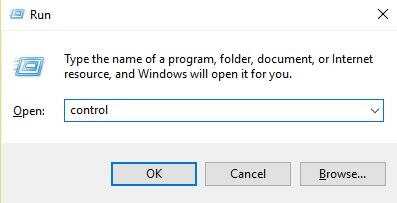
3단계: 그 후 컴퓨터 화면에 제어판이 실행됩니다. 여기서 보기 기준을 작은 아이콘으로 설정해야 합니다.

4단계: 그런 다음 전원 옵션 을 클릭합니다.
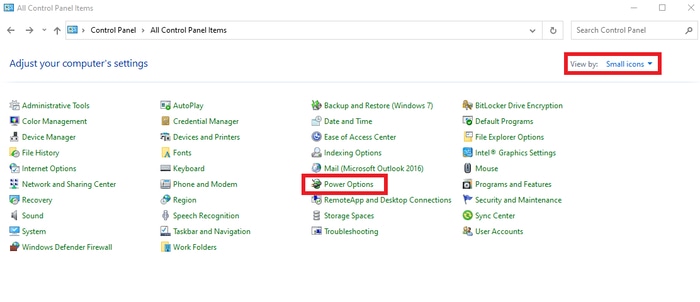
5단계: 다음으로 고성능 전원 관리 옵션을 선택합니다.
6단계: 완료되면 컴퓨터를 재부팅 합니다.
이제 게임을 실행하여 Windows 10의 New World 높은 CPU 사용량이 수정되었거나 여전히 나타나는지 확인하십시오.
또한 읽기: Windows PC에서 FIFA 22 충돌 문제를 해결하는 방법 {SOLVED}
해결 방법 3: 그래픽 드라이버 업데이트
오래되거나 결함이 있거나 손상된 그래픽 드라이버는 Windows PC에서 높은 CPU 사용량 문제를 유발할 수 있습니다. 따라서 게임을 플레이하는 동안 일관된 성능을 보장하기 위해 시스템에 최신 그래픽 드라이버가 설치되어 있어야 합니다.
드라이버를 업데이트하면 수많은 호환성 오류를 해결하고 게임 성능을 향상시키는 데 도움이 될 수 있습니다. 드라이버 업데이트와 관련하여 수동 또는 자동으로 업데이트할 수 있습니다. 올바른 드라이버를 수동으로 찾으려면 그래픽 카드 제조업체의 공식 웹사이트를 방문해야 합니다.
그러나 드라이버를 수동으로 다운로드하려면 우수한 기술 지식과 많은 시간이 필요합니다. 따라서 가장 적합한 드라이버를 수동으로 얻을 수 있는 기술 틈새 시장에 대한 경험이 없는 경우 Bit Driver Updater를 사용하여 최신 드라이버를 자동으로 찾는 동일한 작업을 수행할 수 있습니다.
Bit Driver Updater는 Windows 운영을 자동으로 감지한 다음 컴퓨터에 가장 적합한 그래픽 드라이버를 찾아서 다운로드하고 설치합니다. 다음은 Bit Driver Updater를 통해 그래픽 드라이버를 업데이트하기 위해 따라야 하는 단계입니다.
1단계: 먼저 아래 다운로드 버튼에서 Bit Driver Updater 소프트웨어를 다운로드합니다.

2단계: 다운로드한 파일을 실행하고 화면 지침을 완료하여 컴퓨터에서 Bit Driver Updater 설치를 완료합니다.
3단계: Bit Driver Updater를 실행하고 시스템에서 결함이 있는 드라이버를 검색하도록 합니다.
4단계: 스캔 프로세스가 완료되면 업데이트해야 하는 드라이버에 대한 설명 목록이 제공됩니다. 목록에서 그래픽 드라이버를 찾아 옆에 표시된 지금 업데이트 옵션 을 클릭합니다.
5단계: 모두 업데이트 버튼을 클릭하여 탭 한 번으로 모든 오래된 드라이버를 업데이트합니다.
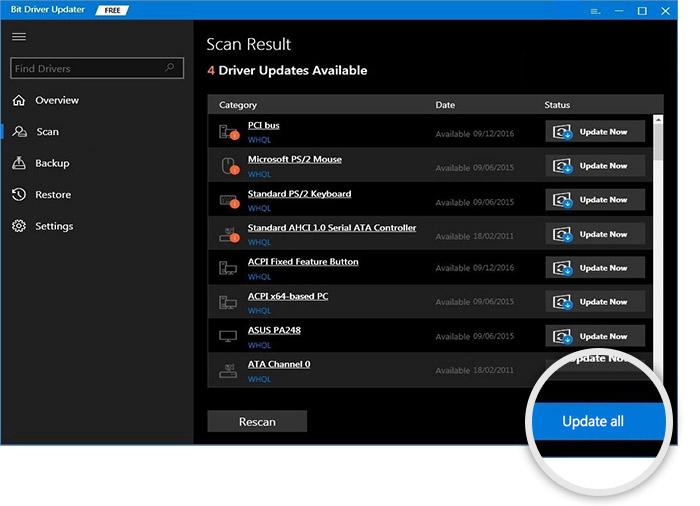
그게 다야! 이제 Bit Driver Updater는 드라이버를 최신 버전으로 자동 업데이트합니다. 드라이버 업데이트 유틸리티는 내장된 스캔 스케줄러와 함께 제공되며 전체 프로세스를 도와주는 자동 백업 및 복원 마법사가 있습니다. 그러나 이러한 내장 도구를 사용하려면 드라이버 업데이터 유틸리티의 프로 버전에 의존해야 합니다. 무료 버전을 사용하면 유틸리티의 기본 기능에만 액세스할 수 있기 때문입니다.
기억할 점: Bit Driver Updater를 사용하면 WHQL 인증 또는 서명된 드라이버만 얻을 수 있습니다. 이와 함께 소프트웨어는 연중무휴 기술 지원도 보유하고 있습니다.
또한 읽기: 내 게임이 Windows 10에서 계속 충돌하는 이유 {수정됨}
해결 방법 4: 최신 패치 및 Windows 업데이트 설치
더 나은 게임 경험을 얻으려면 최신 Windows 업데이트 및 패치를 계속 확인해야 합니다. 다음은 Windows 업데이트를 실행하는 단계입니다.
1단계: Windows 설정을 열려면 Windows 로고 + I 키보드 버튼을 동시에 누르십시오.
2단계: 그런 다음 Windows 설정에서 업데이트 및 보안 옵션을 찾아 클릭합니다.
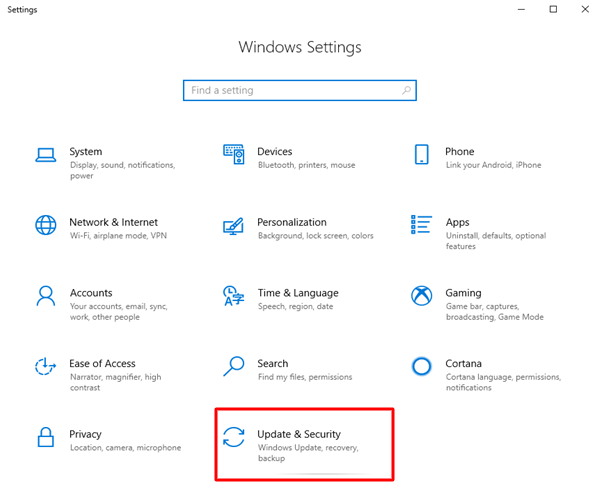
3단계: 다음 창에서 왼쪽에서 Windows 업데이트를 선택한 다음 오른쪽 메뉴 창에서 업데이트 확인 옵션을 클릭합니다.
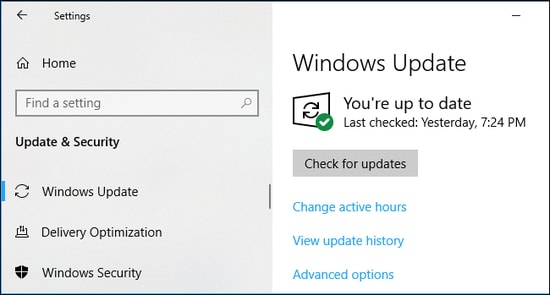
4단계: 이제 Windows가 최신 업데이트 및 기타 패치를 다운로드하고 설치할 때까지 기다립니다.
최신 업데이트가 Windows PC에 설치되면 컴퓨터를 재부팅하고 New World를 실행하여 문제가 해결되었는지 확인하십시오.
해결 방법 5: 게임 내 그래픽 설정 낮추기
게임 내 그래픽 설정은 GPU뿐만 아니라 때로는 CPU에도 영향을 미칩니다. 따라서 Windows 10에서 New World의 높은 CPU 사용량을 수정하기 위해 위의 항목 중 아무 것도 작동하지 않으면 불편을 극복하기 위해 약간의 그래픽 품질을 다운그레이드하는 것을 고려할 수 있습니다. 그리고 가장 좋은 점은 게임 내 그래픽이 더 낮은 설정에서 실행하면 실제로 그렇게 나빠 보이지 않는다는 것입니다.
우리는 모두 별개의 컴퓨터를 사용하지만 어떤 설정을 다운그레이드해야 하는지에 대한 고정된 매개변수는 없습니다. 그러나 일반적으로 아래에 언급된 게임 내 그래픽 설정을 비활성화하거나 낮추는 것을 고려할 수 있습니다.
- 수직동기화
- 그림자 품질
- 비디오 품질
- 안티 앨리어싱
높은 그래픽 품질을 중간 이하로 낮추고 나면 CPU 사용량 100%가 해결되어야 합니다.
또한 읽기: VAC가 게임 세션을 확인할 수 없음: 문제 해결됨
Windows 10, 8, 7의 새로운 세계 높은 CPU 사용량: 수정됨
이 기사가 Windows 10에서 New World 높은 CPU 사용량을 수정하는 올바른 방향으로 안내하기를 바랍니다. 위에서 언급한 솔루션의 단계를 실행하는 동안 문제가 발생하면 아래 의견을 통해 알려주십시오. 우리는 당신의 문제를 해결하기 위해 최선을 다할 것입니다.
또한 의견에 제안도 포함하십시오. 그리고 정기적인 기술 업데이트를 받으려면 뉴스레터를 구독하십시오. 이와 함께 Facebook, Instagram, Twitter 및 Pinterest에서 팔로우하여 더 빠른 응답을 받으세요.
